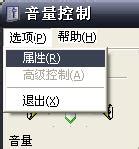如何使用Cool Edit Pro进行录音

Cool Edit Pro是一款功能强大的音频编辑和录音软件,被广泛应用于个人音乐制作、配音、音频剪辑等领域。无论是专业音乐人还是音乐爱好者,都可以通过Cool Edit Pro轻松实现高质量的录音和音频编辑。下面,我们将详细介绍如何使用Cool Edit Pro进行录音。
一、安装与准备工作
1. 下载安装:首先,需要从官方网站或可靠的下载渠道获取Cool Edit Pro的安装包,并按照提示完成安装。
2. 插件安装:为了提高录音和编辑效果,建议安装一些常用的插件,如降噪插件、混响插件等。可以将这些插件安装到Cool Edit Pro的安装目录下的子目录中,新建一个名为“DX”的文件夹,将所有的插件都安装释放到该文件夹中。
3. 设备调试:确保耳机和麦克风等设备连接正确,并且调试到最佳状态。耳机作为监听音箱,可以避免录音时录入伴奏音乐和人声的混合声音。
二、软件界面与基本设置
1. 打开软件:双击桌面上的Cool Edit Pro图标,进入软件主界面。
2. 界面介绍:Cool Edit Pro的界面布局简洁明了,主要包括菜单栏、工具栏、轨道区域和波形显示区等。
3. 新建工程:依次单击“文件”-“新建”,在弹出的属性面板上选择适当的属性(如采样率、声道数等),并点击确认。
4. 多轨与单轨切换:在界面上方有一个按钮,用于切换多轨和单轨模式。多轨模式适合处理多个音频轨道,而单轨模式则专注于单个音频文件的编辑。
三、录音步骤
1. 选择录音轨道:在多轨模式下,右键单击一个空白轨道,选择“插入到多轨”以插入一个伴奏文件(可以是MP3、WAV等格式)。然后,在需要录音的轨道上点亮“R”按钮,表示此轨道处于录音状态。
2. 设置录音参数:点击工具栏上的“选项”按钮,在弹出的菜单中选择“录音参数”,可以设置录音的采样率、位深度等参数。一般来说,选择44100Hz的采样率和16位的位深度就可以满足大部分录音需求。
3. 开始录音:确认麦克风已连接并正常工作后,点击工具栏上的红色录音按钮开始录音。在录音过程中,可以实时监听录音效果。录音完成后,再次点击录音按钮停止录音。
4. 保存录音:录音完成后,可以看到轨道上出现了录制的音频波形。右键单击该波形,选择“波形编辑进入单轨模式”,以便进行更详细的编辑和处理。编辑完成后,回到多轨模式,右键单击该轨道,选择“混缩到文件”-“全部波形”,将录制的音频与伴奏合并成一个文件。最后,选择“文件”-“另存为”,在弹出的对话框中选择MP3格式,输入歌曲名字和保存路径,点击“保存”即可。
四、音频编辑与处理
1. 降噪处理:在录音过程中,难免会有环境噪音的干扰。为了获得更清晰的录音效果,可以使用降噪功能进行处理。在单轨模式下,选择“效果”-“噪音消除”-“降噪器”,在弹出的对话框中选择“噪音采样”,然后点击“关闭”。回到主界面后,再次选择“效果”-“噪音消除”-“降噪器”,并点击“确定”即可自动消除环境噪音。
2. 音量调整:如果觉得录制的音频音量偏小或偏大,可以使用音量调整功能进行处理。在轨道上右键单击音频波形,选择“调整音频块音量”,在弹出的对话框中拖动滑块调整音量大小。
3. 混响处理:为了使录音效果更加自然和立体,可以添加混响效果。在单轨模式下,选择“效果”-“DirectX”-“Utlrafunk fx”-“Reverb R3”,在弹出的对话框中设置混响参数(如房间大小、湿度等),并点击“确定”即可添加混响效果。
4. 剪切与拼接:如果需要对录音进行剪切或拼接操作,可以使用工具栏上的“剪切”和“粘贴”按钮进行处理。在波形显示区选择需要剪切的部分,点击“剪切”按钮将其删除;然后,在需要粘贴的位置点击“粘贴”按钮即可将剪切的部分粘贴到该位置。
5. 其他效果处理:Cool Edit Pro还提供了多种其他效果处理功能,如压缩、均衡器、变调等。可以根据需要选择相应的效果进行处理,以获得更加满意的录音效果。
五、注意事项
1. 保持环境安静:在录音过程中,尽量保持环境安静,避免产生不必要的噪音干扰。可以使用隔音材料或关闭门窗等方式来减少噪音。
2. 调整麦克风位置:麦克风的位置对录音效果有很大影响。一般来说,将麦克风放在距离嘴巴约10厘米的位置,并保持与嘴巴呈45度角左右的角度可以获得最佳的录音效果。
3. 多次录音:为了确保录音质量,建议多次录音并选择最佳的录音结果进行保存。可以通过对比不同录音的音质、音量和清晰度等指标来选出最佳的录音结果。
4. 备份录音文件:录音完成后,建议及时备份录音文件,以防止文件丢失或损坏。可以将录音文件保存到多个位置或使用云存储等方式进行备份。
六、总结
Cool Edit Pro是一款功能强大且易于使用的音频编辑和录音软件。通过本文的介绍,相信你已经掌握了如何使用Cool Edit Pro进行录音的基本方法和技巧。在实际应用中,可以根据需要灵活运用这些方法和技巧来创作出更加优质的音频作品。无论是个人音乐制作还是配音剪辑等领域,Cool Edit Pro都能为你提供强大的支持。
- 上一篇: QQ垃圾清理秘籍:让你的QQ焕然一新!
- 下一篇: 九江一日精彩游,尽览江南水乡之美
-
 如何掌握Cool Edit Pro 2.1?录歌与后期制作全攻略资讯攻略11-18
如何掌握Cool Edit Pro 2.1?录歌与后期制作全攻略资讯攻略11-18 -
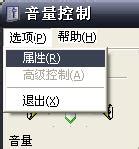 如何用Cool Edit Pro录制音频?资讯攻略11-08
如何用Cool Edit Pro录制音频?资讯攻略11-08 -
 轻松掌握:使用Cool Edit进行高效录音的方法资讯攻略12-07
轻松掌握:使用Cool Edit进行高效录音的方法资讯攻略12-07 -
 Cool Edit Pro 2.1 简体中文版下载与安装指南资讯攻略11-10
Cool Edit Pro 2.1 简体中文版下载与安装指南资讯攻略11-10 -
 掌握Cool Edit Pro 2.1:从录歌到后期制作的全能音频创作指南资讯攻略11-22
掌握Cool Edit Pro 2.1:从录歌到后期制作的全能音频创作指南资讯攻略11-22 -
 优化Cool Edit进行音乐剪辑的步骤指南资讯攻略12-09
优化Cool Edit进行音乐剪辑的步骤指南资讯攻略12-09